En el mundo de hoy, los mensajes de texto se han convertido en una forma de comunicación esencial; Ya sea para coordinar planes con amigos, enviar un mensaje rápido a un familiar o incluso para fines profesionales, la capacidad de enviar mensajes de texto desde tu iPhone es una habilidad indispensable. Este artículo te guiará paso a paso a través del proceso de envío de mensajes de texto desde tu iPhone, explorando las diferentes opciones y funciones que ofrece la aplicación Mensajes de Apple.
Introducción a la Aplicación Mensajes
La aplicación Mensajes es la plataforma integrada en tu iPhone que te permite enviar y recibir mensajes de texto (SMS), mensajes multimedia (MMS) e iMessages. Los iMessages son mensajes que se envían a través de la red de Apple y ofrecen características adicionales, como la posibilidad de enviar fotos, videos, audios y reacciones, entre otras. La aplicación Mensajes está diseñada para ser intuitiva y fácil de usar, permitiéndote conectarte con tus contactos de manera rápida y eficiente.
Pasos para enviar un mensaje de texto desde tu iPhone
Para enviar un mensaje de texto desde tu iPhone, sigue estos sencillos pasos⁚
- Abre la aplicación Mensajes⁚ Busca el ícono de la aplicación Mensajes en la pantalla de inicio de tu iPhone. Generalmente se representa como un globo de diálogo verde y azul; Toca el ícono para abrir la aplicación.
- Selecciona un contacto o escribe un número de teléfono⁚ En la parte superior de la pantalla, encontrarás un campo de texto donde puedes escribir el nombre o el número de teléfono del destinatario. Si el contacto está en tu lista de contactos, simplemente comienza a escribir su nombre y aparecerán sugerencias. También puedes escribir el número de teléfono completo si no está guardado en tu iPhone.
- Comienza a escribir tu mensaje⁚ Una vez que hayas seleccionado el destinatario, aparecerá un campo de texto en la parte inferior de la pantalla. Aquí podrás escribir tu mensaje. Puedes usar el teclado en pantalla para escribir tu texto, y también puedes usar la función de dictado para convertir tu voz a texto.
- Envía el mensaje⁚ Cuando hayas terminado de escribir tu mensaje, pulsa el botón de envío, que se encuentra en la esquina inferior derecha de la pantalla. Este botón está representado por una flecha hacia arriba. Al presionarlo, tu mensaje se enviará al destinatario.
Opciones adicionales para enviar mensajes de texto
La aplicación Mensajes de Apple ofrece una variedad de opciones adicionales para mejorar tu experiencia de envío de mensajes de texto⁚
- Adjuntar archivos⁚ Puedes adjuntar fotos, videos, audios, documentos y otros archivos a tus mensajes de texto. Para hacerlo, pulsa el botón de “+” que se encuentra junto al campo de texto. Esto abrirá un menú con diferentes opciones para adjuntar archivos.
- Enviar reacciones⁚ Puedes enviar reacciones rápidas a los mensajes que recibes. Para hacerlo, pulsa y mantén presionado el mensaje que deseas reaccionar. Aparecerá un menú con diferentes emojis que representan reacciones comunes, como “me gusta”, “me encanta” o “jaja”.
- Crear grupos de chat⁚ Puedes crear grupos de chat para comunicarte con varios contactos al mismo tiempo. Para crear un grupo, selecciona varios contactos en la lista de contactos o escribe los números de teléfono de los participantes. Luego, pulsa el botón de “+” para agregarlos al grupo.
- Personalizar tu configuración⁚ Puedes personalizar la apariencia y el funcionamiento de la aplicación Mensajes. Ve a la configuración de tu iPhone, busca la sección “Mensajes” y personaliza opciones como el tono de notificación, el tamaño de la fuente y la configuración de iMessage.
Consejos para enviar mensajes de texto de forma efectiva
Aquí te presentamos algunos consejos para enviar mensajes de texto de forma efectiva y profesional⁚
- Lee atentamente antes de enviar⁚ Asegúrate de revisar tu mensaje antes de enviarlo, especialmente si contiene información importante o sensible. Un error de ortografía o un mensaje mal redactado puede crear una mala impresión.
- Usa la puntuación y la gramática correctamente⁚ Aunque los mensajes de texto son informales, es importante usar una gramática y puntuación correctas para que tu mensaje sea claro y legible.
- Evita los mensajes largos⁚ Los mensajes de texto cortos y concisos son más fáciles de leer y comprender. Si necesitas transmitir información extensa, considera la posibilidad de llamar o enviar un correo electrónico.
- Responde de manera oportuna⁚ Es importante responder a los mensajes de texto de manera oportuna, especialmente si se trata de un asunto urgente. Si no puedes responder de inmediato, envía un breve mensaje para indicar que has recibido el mensaje y que lo leerás pronto.
Conclusión
Enviar mensajes de texto desde tu iPhone es un proceso simple e intuitivo. La aplicación Mensajes de Apple ofrece una amplia gama de funciones y opciones para comunicarte con tus contactos de manera eficiente. Al seguir los pasos descritos en este artículo y aplicar los consejos para enviar mensajes de texto de forma efectiva, podrás aprovechar al máximo las posibilidades de comunicación que te ofrece tu iPhone.
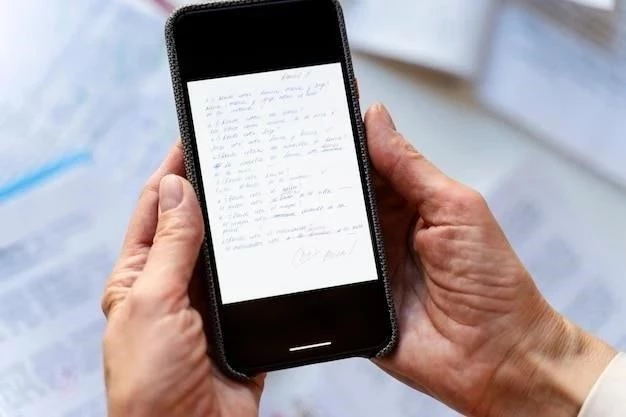

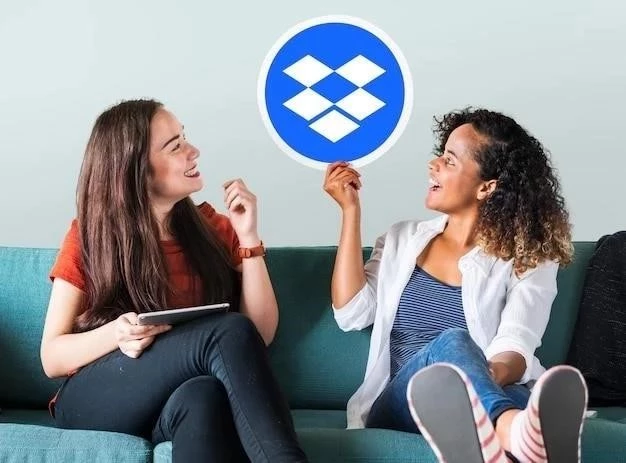



La guía es clara y concisa, ofreciendo una introducción completa a la aplicación Mensajes y sus funcionalidades. La estructura paso a paso facilita la comprensión del proceso de envío de mensajes de texto desde un iPhone. La información sobre iMessages y sus ventajas es precisa y útil.
El artículo es un recurso excelente para los usuarios que buscan una guía paso a paso para enviar mensajes de texto desde su iPhone. La información sobre los diferentes tipos de mensajes y las funciones adicionales de la aplicación es muy completa.
El artículo presenta una excelente descripción de las características de la aplicación Mensajes, incluyendo la distinción entre SMS, MMS e iMessages. La sección de pasos para enviar un mensaje de texto es muy práctica y fácil de seguir, incluso para usuarios principiantes.
La guía aborda de manera completa el proceso de envío de mensajes de texto desde un iPhone, incluyendo la selección de contactos, la escritura de mensajes y el envío de archivos multimedia. La información sobre la configuración de notificaciones y la personalización de la aplicación es útil.
La guía está bien organizada y ofrece una visión general completa de la aplicación Mensajes. La información sobre las diferentes opciones de personalización y funciones adicionales, como los efectos de burbuja y pantalla, es muy valiosa.
El artículo es informativo y bien escrito, pero podría beneficiarse de la inclusión de imágenes o capturas de pantalla para ilustrar los pasos descritos. Esto facilitaría aún más la comprensión del proceso para los usuarios.
La guía es clara, concisa y fácil de entender. La información sobre la aplicación Mensajes y sus funcionalidades es precisa y útil para los usuarios de todos los niveles de experiencia. La estructura paso a paso facilita la comprensión del proceso de envío de mensajes de texto.